 |
Preparação |
| |
Para actualizar o firmware da câmara, necessitará do seguinte: |
| • |
A câmara |
| • |
Um computador equipado com um leitor de cartão ou compartimento de cartões |
| • |
Uma das seguintes fontes de alimentação da câmara: |
| |
— Um adaptador CA |
| |
— Bateria de iões de lítio recarregável completamente carregada de um tipo suportado pela câmara |
| • |
Um cartão de memória aprovado pela Nikon que tenha sido formatado na câmara (lembre-se que todos os dados no cartão de memória serão eliminados quando o cartão for formatado; antes de formatar o cartão, crie uma cópia de segurança dos dados que queira para um computador ou para outro dispositivo) |
| • |
O Manual do Utilizador da câmara |
 |
Verifique a versão actual do firmware da câmara |
| |
Os menus presentes na sua câmara podem diferir dos apresentados aqui. |
| |
| 1 |
Ligue a máquina fotográfica. |
| |
| 2 |
Prima  para apresentar os menus. para apresentar os menus. |
| |
| 3 |
 Seleccione Versão de firmware no menu de configuração. Seleccione Versão de firmware no menu de configuração. |
| |
| 4 |
 Será apresentada a versão de firmware actual. Confirme que a versão de firmware é a versão correcta para esta actualização. Será apresentada a versão de firmware actual. Confirme que a versão de firmware é a versão correcta para esta actualização. |
| “#.##” é a versão de firmware. |
| |
| 5 |
Volte ao menu de configuração e desligue a câmara. |
 |
Descarregue e extraia o novo firmware |
| |
1 |
Crie uma nova pasta no seu computador. |
| |
| Se estiver a usar o Windows 8, selecione Ambiente de Trabalho no ecrã de início para entrar no modo de ambiente de trabalho. |
| |
| 2 |
Clicar na hiperligação I agree - Begin download (Concordo - Iniciar transferência) no Website da transferência. Guarde o ficheiro na pasta criada no Passo 3-1. |
| |
| 3 |
Abra a pasta criada no passo 3-1 e faça duplo clique no ficheiro descarregado (“F-XXXX-V###W.exe”, em que “XXXX” é o nome da câmara e “###” a versão do firmware) para extrair o firmware para uma subpasta na nova pasta. |
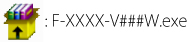 |
| |
| A hierarquia de ficheiro e pasta resultantes é de seguida apresentada: |
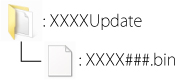 |
 |
Copiar o firmware para o cartão de memória |
| |
O firmware pode ser copiado para o cartão de memória da câmara utilizando um computador equipado com um leitor de cartões ou ranhura de cartão. |
| |
| 1 |
Insira um cartão de memória formatado no leitor de cartões ou na ranhura para cartões. Se ViewNX 2 ou Nikon Transfer estiverem instalados, Nikon Transfer 2 ou Nikon Transfer podem iniciar automaticamente; saia da aplicação antes de prosseguir. |
| |
Windows 8
Se o Windows exibir a mensagem mostrada na ilustração, clique em × para fechar a caixa de diálogo. |
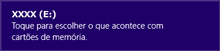 |
| |
|
Windows 7/Windows Vista
Em Windows 7/Windows Vista, poderá ser apresentado um diálogo Reprodução Automática. Clique em  . . |
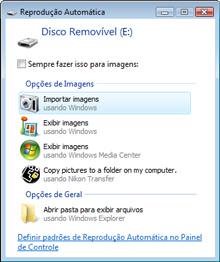 |
| |
|
Windows XP
Em Windows XP, poderá ser apresentado um diálogo Disco amovível. Clique em Cancelar. |
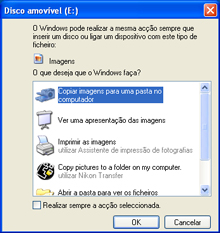 |
|
| |
| 2 |
Copie o “XXXX###.bin” para o cartão de memória. |
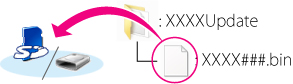 |
| |
Windows 8
Para ter a pasta atual (a pasta que contém a atualização de firmware) e a pasta do cartão de memória abertas simultaneamente, clique com o botão direito do rato no ícone do cartão de memória no Explorador e selecione Abrir numa nova janela. |
| |
| Quando a cópia estiver completa, confirme que o cartão de memória contém o “XXXX###.bin”. |
| |
Importante
Certifique-se que copia o “XXXX###.bin” para o directório raiz do cartão de memória. A câmara não irá reconhecer o novo firmware se este for guardado numa pasta no directório raiz. |
| |
| 3 |
Se o seu computador apresentar o cartão de memória como um disco amovível, clique com o botão direito do rato no disco removível e seleccione Ejectar no menu que aparece. Retire o cartão de memória do leitor de cartões ou da ranhura de cartão. |
 |
Actualizar o firmware da câmara |
| |
Os menus presentes na sua câmara podem diferir dos apresentados aqui. |
| |
| Durante a actualização, nunca: |
| • |
Remova o cartão de memória |
| • |
Desligue a câmara |
| • |
Opere controlos da câmara |
| • |
Monte ou retire objectivas |
| • |
Retire da tomada ou desligue o adaptador CA. |
| • |
Remova a bateria |
| • |
Sujeite a câmara a ruído electromagnético potente |
| Qualquer das acções acima poderá provocar que a câmara se torne inoperante. |
| |
| 1 |
Introduza o cartão de memória que contém o firmware no compartimento de cartão de memória da câmara. |
| |
Câmaras com duas ranhuras para cartão de memória
Se a câmara lhe permitir seleccionar uma ranhura como ranhura principal e a outra como ranhura secundária, introduza o cartão na ranhura actualmente seleccionada como ranhura principal. Caso contrário, introduza o cartão na ranhura 1. |
| |
| 2 |
Ligue a máquina fotográfica. |
| |
| 3 |
Prima  para apresentar os menus. para apresentar os menus. |
| |
| 4 |
 Seleccione Versão de firmware no menu de configuração. Seleccione Versão de firmware no menu de configuração. |
| |
| 5 |
 Será apresentada a versão de firmware actual. Realce Actualização e prima Será apresentada a versão de firmware actual. Realce Actualização e prima  . . |
| |
| 6 |
 Será apresentado um diálogo de actualização de firmware. Seleccione Sim. Será apresentado um diálogo de actualização de firmware. Seleccione Sim. |
| |
| 7 |
A actualização irá iniciar. Siga as instruções no ecrã durante a actualização. |
| |
| 8 |
Confirme que a actualização foi completada com sucesso.
| 8-1. |
Desligue a câmara e retire o cartão de memória. |
| 8-2. |
Verifique a versão do firmware da câmara conforme descrito no passo 2, “Verifique a versão actual do firmeware da câmara”. |
| 8-3. |
 Se a versão actualizada for apresentada, a actualização foi bem sucedida. Se a versão actualizada for apresentada, a actualização foi bem sucedida. |
| “#.##” é a versão de firmware. |
|
| |
| Se a actualização não foi bem sucedida, contacte um representante de serviço Nikon. |
| |
| 9 |
Formate o cartão de memória na câmara. |
| |
| Isto completa a actualização de firmware. |
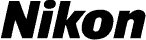
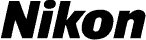


 para apresentar os menus.
para apresentar os menus. Seleccione Versão de firmware no menu de configuração.
Seleccione Versão de firmware no menu de configuração. Será apresentada a versão de firmware actual. Confirme que a versão de firmware é a versão correcta para esta actualização.
Será apresentada a versão de firmware actual. Confirme que a versão de firmware é a versão correcta para esta actualização.
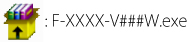
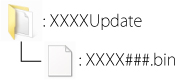

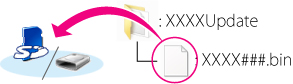

 para apresentar os menus.
para apresentar os menus. Seleccione Versão de firmware no menu de configuração.
Seleccione Versão de firmware no menu de configuração. Será apresentada a versão de firmware actual. Realce Actualização e prima
Será apresentada a versão de firmware actual. Realce Actualização e prima  .
. Será apresentado um diálogo de actualização de firmware. Seleccione Sim.
Será apresentado um diálogo de actualização de firmware. Seleccione Sim.